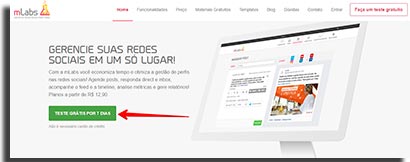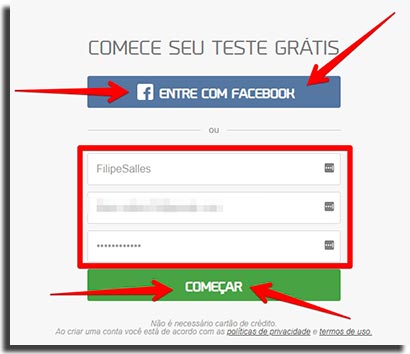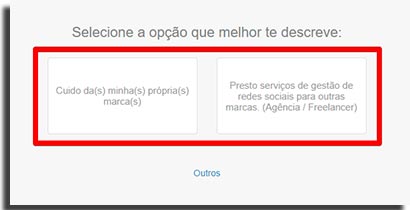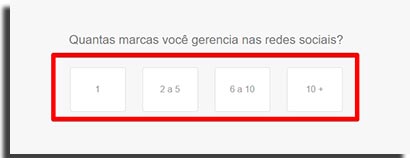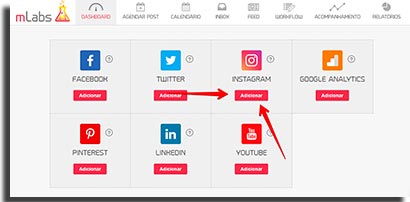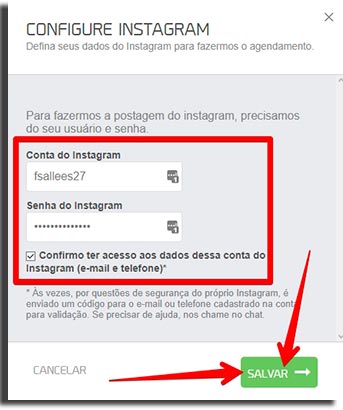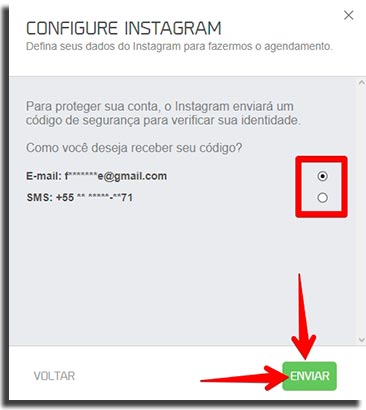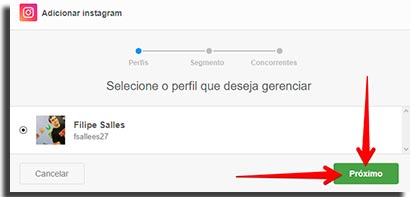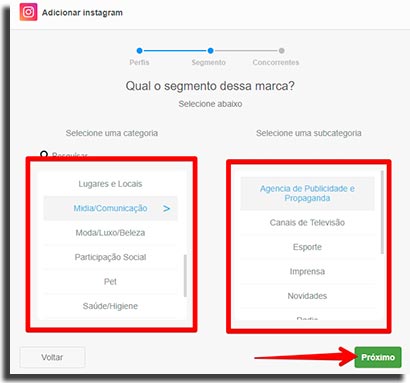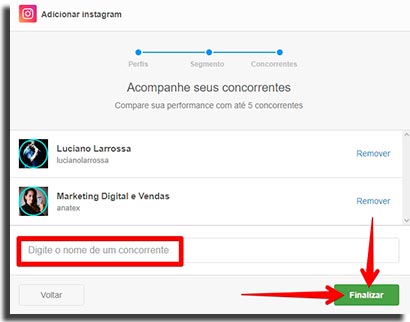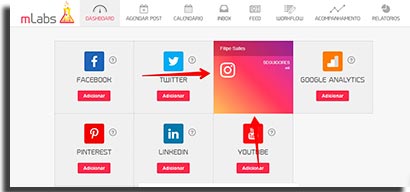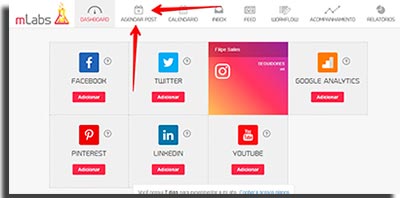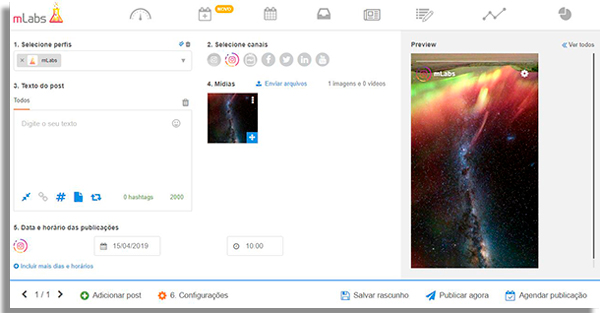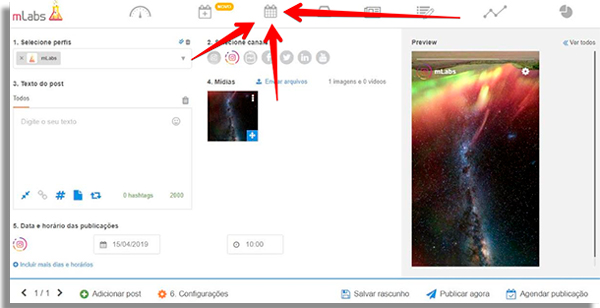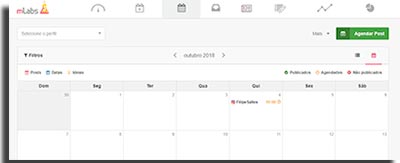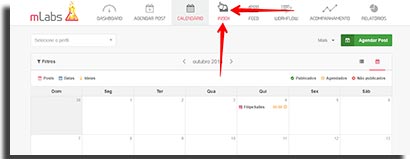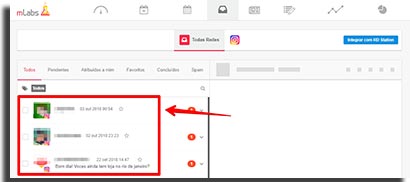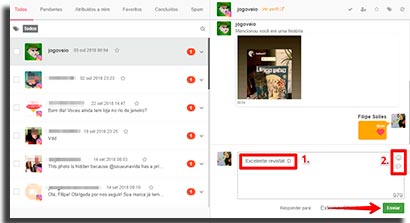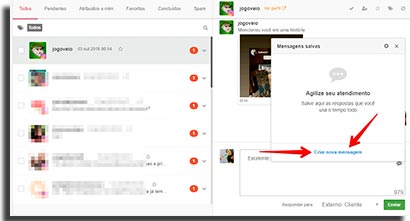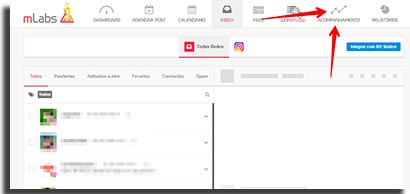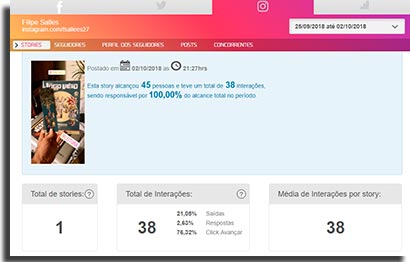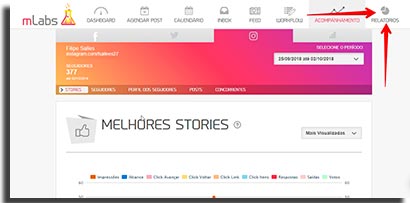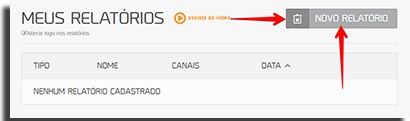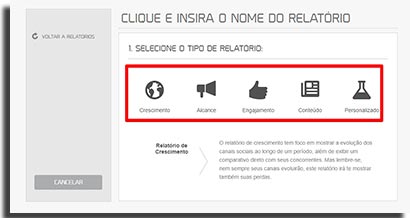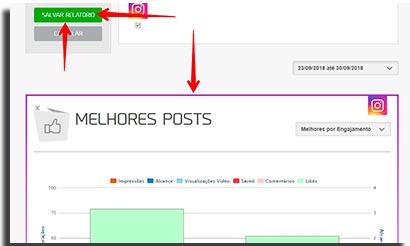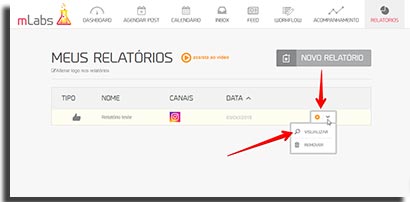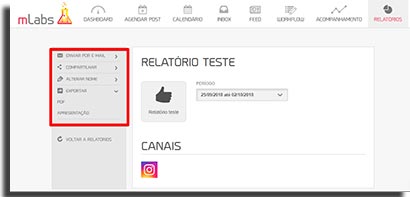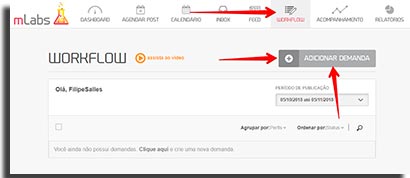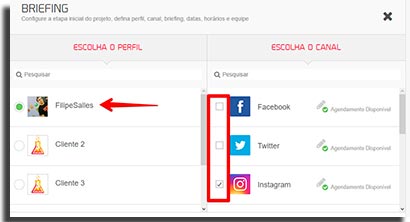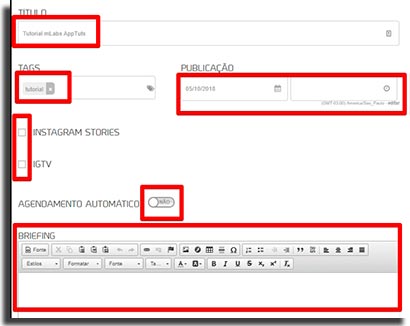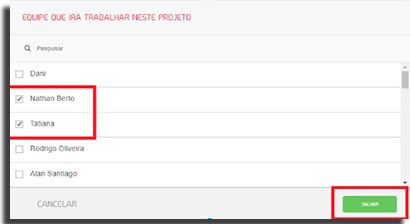Gerenciar mídias sociais exige, acima de tudo, disciplina. Como estamos trabalhando no que é considerado a maior fonte de distração nos dias atuais, se manter focado é uma tarefa mais difícil que em outros setores, mesmo usando aplicativos de diário para listar nossas tarefas. Se tem problemas para agendar postagens no Instagram – algo que não é possível nativamente – ou coordenar os posts que publicará em seu perfil no Facebook, Twitter ou no Instagram Stories, sabemos bem pelo que está passando. Mas felizmente softwares como a mLabs existem! Em uma parceria entre o AppTuts e a mLabs, criamos um passo a passo completo de como usar a mLabs para gerenciar mídias sociais!
Vantagens da mLabs para gerenciar mídias sociais
Agendamento de Stories no Instagram, IGTV e posts do feed, programar posts no Facebook, Twitter, LinkedIn, YouTube e Pinterest; Gerenciamento de comentários e mensagens inbox – perfeito para quem sabe como criar respostas rápidas no Instagram – em todas as redes mencionadas no item acima; Relatório de métricas do Instagram, Instagram Stories, Facebook, Twitter e integração com Google Analytics; Possibilidade de integrar vários membros de uma equipe na plataforma, organizando fluxos de trabalho para criação, ajustes e aprovação de posts para gerenciar mídias sociais Sugestão de ideias de post para Instagram e outras redes sociais direto no calendário; Usuários ilimitados, ou seja, toda a equipe de sua agência de marketing digital e clientes podem ter acesso ao software (você pode configurar diversos níveis de acesso, permitindo um trabalho mais integrado; Interface em formato de calendário, facilitando a visualização do que está programado para a semana ou mês; Gestão de comentários e interações no feed e timeline, com a ferramenta, você poderá responder as interações sem sair da mesma aba ou janela.
11 passos para adicionar um perfil na mLabs
1 – Acesse o link e clique no botão TESTE GRÁTIS POR 7 DIAS;
2 – Faça seu cadastro a partir de seu perfil no Facebook ou através do seu email;
3 – A partir daí, seus 7 dias GRATUITOS terão começado. No teste você terá acesso ao plano completo da mLabs. Para iniciar, defina se usará a mLabs para seu próprio negócio ou se é profissional ou agência para gerenciar mídias sociais de outras empresas;
4 – Diga quantas marcas você gerencia;
5 – Agora você terá acesso ao painel de controle da mLabs para gerenciar mídias sociais. Para adicionar um perfil ao dashboard, clique no botão Adicionar abaixo da rede social que quer gerenciar pelo programa. Para esse tutorial, usaremos o Instagram, mas o processo é semelhante para todas as outras opções;
6 – Para o Instagram, é necessário que tenha no mínimo 50 seguidores e 6 posts já publicados no perfil. Veja esse artigo para saber quais são as melhores estratégias para ganhar mais seguidores no Instagram e, após confirmar que seu perfil cumpre os requisitos, insira seus dados de login no Instagram;
7 – Escolha se deseja receber a verificação de segurança no email ou em seu celular e clique em Enviar;
8 – Confirme o login no dispositivo escolhido e retorne à mLabs;
9 – Defina o segmento e ao menos um subsegmento do perfil que está adicionando. Isso serve para que a plataforma consiga te dar insights sobre a sua estratégia considerando os resultados dentro do seu nicho;
10 – Indique até 5 concorrentes para que a mLabs possa comparar seu perfil com o deles nos relatórios de performance, permitindo avaliar melhor como está a gerenciar mídias sociais;
11 – Seu perfil do Instagram foi adicionado à mLabs com sucesso!
Como agendar posts pela mLabs
No dashboard, clique em Agendar post;
Veja o passo a passo para agendar um post no Instagram pela mLabs através da captura de tela numerada abaixo e siga as instruções listadas. Neste exemplo, faremos um agendamento de Instagram Stories, mas a mLabs permite agendamentos para o feed e IGTV também, além das outras redes sociais.
- Selecione o perfil (ou perfis) desejado para este agendamento. Vale mencionar que você pode agendar um mesmo post para múltiplos perfis – indicado para quem trabalha com franquias, por exemplo; 2. Escolha uma ou mais mídias sociais para esse post. Vale avisar que nesse exemplo usaremos apenas as Stories, mas também é possível usar a mesma publicação para os outros formatos do Instagram e também em outras redes. Por ora, preferimos otimizar o conteúdo deixando-o exclusivo para o público que acessa as Stories; 3. Adicione o texto do post. Caso esteja agendando para mais de uma mídia, você poderá customizar o texto para cada uma delas ou clicar no ícone de lixeira para remover o texto por completo; 4. Utilize as configurações de caixa de texto através dos ícones no fim da caixa. Cada um deles possui uma função, que são (da esquerda para a direita): encurtar uma URL, adicionar uma URL ao texto, adicionar hashtags, adicionar assinatura no post ou programar um repost no Instagram; 5. Na opção Mídias, clique em Selecionar Arquivos e adicione as imagens ou vídeos que deseja usar; 6. Defina uma data e horário para o agendamento. Se quiser, poderá clicar em incluir mais dias e horários e definir outros momentos para postar novamente; 7. Clique em Configurações e acesse todas as possibilidades de edição do post. Para Stories, a mLabs possui recursos como: – Compartilhar no Facebook para que ele também apareça nos Stories do Face; – Adicionar GIFs – a mLabs permite que você inclua GIFs nas Stories pela busca ou ao utilizar uma URL do Giphy. Isso permite que inclua GIFs personalizados, contanto que os crie no Giphy; – Adicionar os seguintes stickers: Perguntas, Enquete, Hashtags, Menção, Localização e Link. As possibilidades de configuração dos posts mudam de acordo com o formato e rede social escolhida. Uma vantagem do mLabs é a prévia fiel do post. Durante o agendamento, você verá o post exatamente como o post aparecerá na rede social escolhida. 8. Após configurar cada peça, escolha entre Salvar Rascunho, Publicar Agora ou Agendar Publicação.
Para visualizar o seu post agendado, clique em Calendário, a melhor tela para gerenciar mídias sociais e ver todos os posts programados;
A partir do calendário, você pode ver o agendamento de todos os posts em apenas um perfil ou em todos. Além disso, também é possível agendar um post direto dessa tela, editar um já agendado, clonar um post para outro dia e horário, salvar ideias de conteúdo e importar ou exportar para seu calendário de datas importantes;
Como gerenciar comentários e mensagens pela mLabs
Clique em Inbox para acessar a tela para visualizar as mensagens e comentários recebidos ao gerenciar mídias sociais;
Na tela à esquerda ficarão todas as mensagens recebidas. Clique em uma delas para ver o histórico completo;
Ao abrir a mensagem, você poderá respondê-la na caixa na parte inferior. Assim como no Instagram Direct nativo, você pode inserir emojis ou enviar mensagens salvas para agilizar o atendimento;
Para criar uma resposta rápida direto do mLabs, clique no pequeno ícone abaixo dos emojis e, em seguida, escolha Criar mensagem salva;
Lembrando que os paineis do feed da mLabs podem ser customizados. Ou seja, você pode ver o inbox do Facebook e o direct do Instagram lado a lado, fazer isso com um ou vários clientes e organizar como quiser. Se você faz SAC nessas redes sociais, poderá aproveitar recursos como: – Atribuir conversa para: os atendentes da sua equipe podem conversar entre si e atribuir um ao outro uma conversa sem que o usuário veja essa troca de mensagens, permitindo gerenciar mídias sociais com melhor comunicação interna; – Taguear conversas: poderá organizar atendimentos com tags customizáveis; – Pode marcar conversas como favoritas, excluídas e spam, entre outros
Como acompanhar seu crescimento e gerar relatórios
Para saber o estado atual de suas contas gerenciadas através do mLabs, clique em Acompanhamento na barra superior do painel;
Nessa tela, você terá acesso a gráficos de desempenho (inclusive relatórios de Stories). Pode ver número de seguidores e crescimento da base, entenderá quais foram seus melhores posts e Stories em termos de alcance ou engajamento, quais interações por tipo (likes, comentários, etc), entre outras.
A plataforma te ajuda a encontrar relações e insights interessantes ao gerenciar mídias sociais, como: – quais foram as hashtags e menções usadas em seus melhores Stories; – quais são melhores formatos de conteúdo (imagens, vídeos, links) para sua estratégia; – quais são seus melhores dias e horários para postar; – dados de perfil dos seus seguidores; – comparação de número de seguidores e engajamento de páginas de concorrentes para saber como gerenciar mídias sociais de maneira a ter melhores resultados.
Se precisa criar relatórios para apresentar a clientes ou chefias, a mLabs também conta com uma ferramenta de relatórios sobre o Instagram, Stories, Facebook, Twitter e Google Analytics. Clique em Relatórios na barra principal da mLabs e defina o período desejado;
Clique em Novo relatório;
Escolha o tipo de relatório que precisa criar e, em seguida, nomeie-o e escolha para quais perfis irá gerar o relatório;
O relatório será mostrado abaixo da tela mostrada na captura de tela cima. Clique em Salvar Relatório;
Após salvá-lo, você irá retornar à tela principal dos relatórios. Passe o mouse acima do ícone em forma de engrenagem e clique em Visualizar para ver o resultado de seu trabalho ao gerenciar mídias sociais;
Escolha se deseja enviar o relatório por email, compartilhar através de um link do bit.ly ou se prefere exportá-lo como PDF ou como apresentação por slides;
Lembrando que você também pode customizar seus relatórios escolhendo quais gráficos deseja incluir e inserindo um logo de marca.
Gerenciando o fluxo de trabalho e a aprovação de posts pela mLabs
Outro recurso da mLabs é o Workflow. Nele, é possível convidar colaboradores e clientes e gerir a criação e aprovação de posts. Para utilizar, clique em Workflow na aba principal e, para criar uma demanda de post, marque Adicionar Demanda.
Em seguida, escolha o perfil e a rede social da demanda de post que está sendo criada.
Insira um título, tags, data e horário de publicação e defina se o agendamento será automático ou não. Se você decidir que irá automatizar o agendamento, assim que o post for aprovado, ele será agendado no dia e horário escolhidos. Você poderá inserir o briefing detalhado na caixa de texto. O mLabs permite gerenciar mídias sociais até no processo de criação do conteúdo;
Por fim, selecione quais pessoas farão parte do projeto (elas serão notificadas por email) e clique em Salvar.
Demanda criada, agora é só acompanhar a evolução das tarefas pela barra de status. Nela, os envolvidos serão acionados quanto à qualquer mudança de status na demanda. (Conteúdo Disponível, Pedido de Ajuste, Aguardando Aprovação, Aprovado, etc).
Conheça tudo sobre o mLabs durante 7 dias GRATUITOS!
Agora que já sabe como usar as principais funcionalidades do mLabs para gerenciar mídias sociais, chegou sua vez de testá-lo por conta própria. Clique no link e faça seu cadastro para testar o software GRATUITAMENTE durante 7 dias!